| Win7关闭电脑节能模式的方法 | 您所在的位置:网站首页 › 怎么关闭电脑的节电模式 › Win7关闭电脑节能模式的方法 |
Win7关闭电脑节能模式的方法
|
当前位置:系统之家 > 系统教程 > Win7关闭电脑节能模式的方法
Win7关闭电脑节能模式的方法
时间:2016-09-22 11:13:27 作者:yunchun 来源:系统之家 1. 扫描二维码随时看资讯 2. 请使用手机浏览器访问: https://m.xitongzhijia.net/xtjc/20160922/83959.html 手机查看 评论 反馈 一般情况下,Win7系统电脑设置了节能模式的话,当你的电脑在设定的时间内没有任何操作的话就会自动关闭显示器,进入休眠状态。虽然这样设置可以省电可以让电脑多休息,但是如果我们电脑还在下载什么的,也就会被停止了。那么,Win7如何关闭电脑节能模式?接下来就一起去看看Win7关闭电脑节能模式的方法吧! 具体步骤如下: 1、首先我们在电脑的桌面,鼠标右键点击,再点击个性化设置。 
2、在个性化设置窗口,点击最右下角的屏幕保护程序,进入下一步。 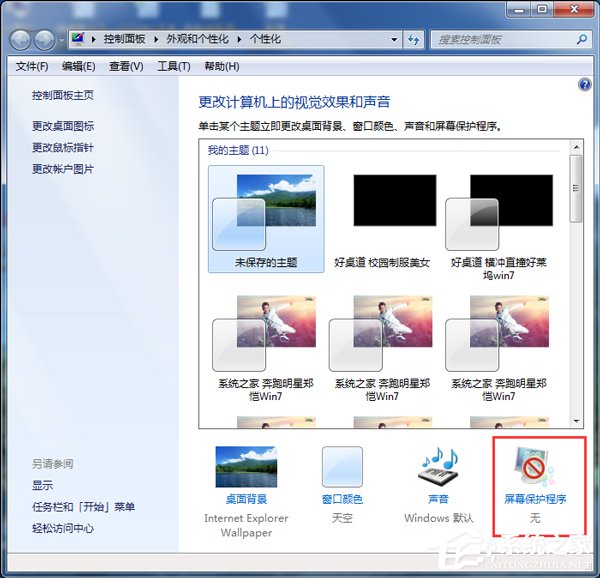
3、在屏幕保护程序窗口中点击更改电源设置, 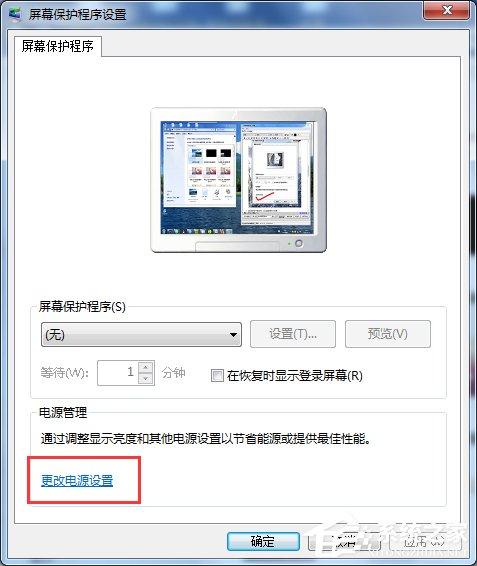
4、在电源选项的节能选项中,点击后面的更改计划设置。 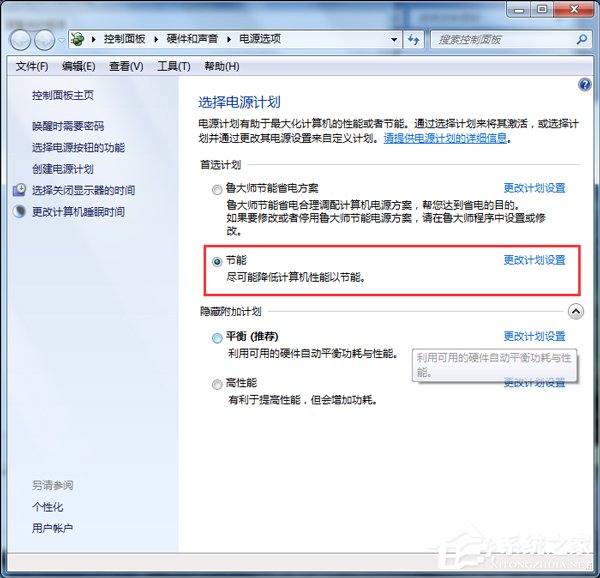
5、分别将关闭显示器的时间设为从不,计算机进入休眠状态的时间也设为从不, 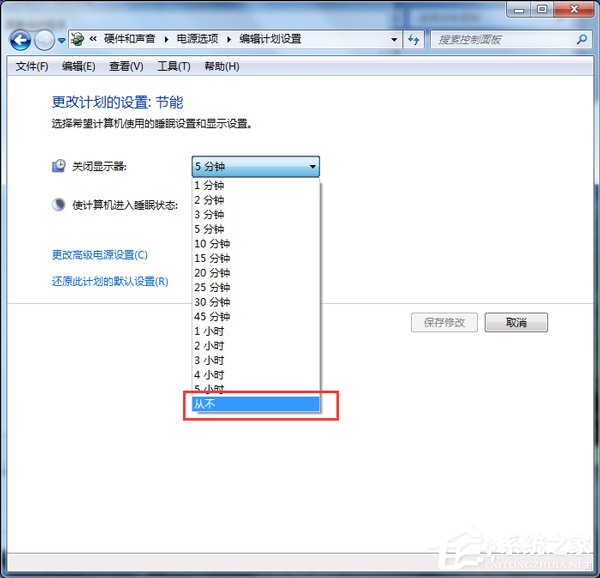
6、最后点击保存修改设置,点击确定电脑便关闭了自动节能模式。 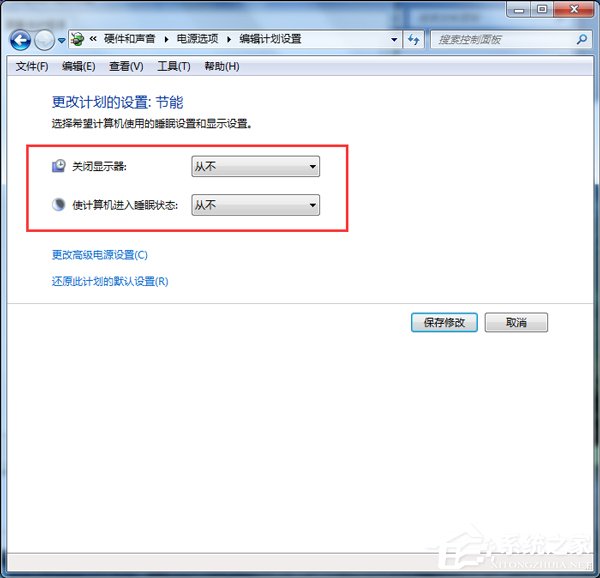
以上也就是小编给大家详细介绍Win7关闭电脑节能模式方法的全部内容了;如你也不需要电脑的节能模式的,可以关闭电脑的节能模式,也可以按照上述的方法去关闭它。 标签Win7玩英雄联盟游戏崩溃弹出error report对话框的解决方法 下一篇 > Win7如何设置电脑为节能模式?系统节能模式设置教程 相关教程 Win10电脑更改共享设置的方法-【图文】 Win10透明字幕效果如何设置-Win10设置透明字... Win11电脑时区设置中国的怎么设置-【图文】 Windows10资源管理器频繁闪退怎么回事 剪贴板数据怎么清除-Win10清除剪贴板数据的方... Win10怎么关闭自动维护功能,试试这2种方法! Win10怎么设置鼠标单击锁定功能 Win10怎么启用小任务栏按钮功能-【图文】 Win10在应用中显示建议的内容怎么设置 Win10任务栏没有触摸板图标怎么办-一招教你找...
KB4474419补丁安装失败怎么办?Win7补丁安装失败KB4474419解决方法 
Win7补丁安装时错误代码0x80240037怎么办? 
Win7无线网络列表里搜不到WiFi的快速解决方法 
MSDN怎么下载Win7?MSDN下载Win7教程 发表评论共0条  没有更多评论了
没有更多评论了
评论就这些咯,让大家也知道你的独特见解 立即评论以上留言仅代表用户个人观点,不代表系统之家立场 |
【本文地址】